Vue 프로젝트 생성
Vue CLI 설치
Vue CLI는 Vue 프로젝트를 빠르게 구성하고 빌드 및 deploy 할 수 있도록 도와주는 도구입니다.
Vue CLI 설치는 아래 명령어를 통해 진행합니다.
$ npm install -g @vue/cli
npm은 라이브러리를 패키지 형태로 바로 설치해서 사용할 수 있도록 도와주는 도구입니다.
npm 설치 관련 내용은 이전 포스트에 있습니다.
npm install을 통해 패키지를 설치할 때 여러 옵션을 줄 수 있습니다.
예를 들어 npm install -g 패키지 명령어를 통해 설치를 하면 해당 패키지가 어디서나 사용할 수 있는 global 패키지로 등록됩니다.
위에서 Vue CLI는 vue 프로젝트를 시작할 때마다 쓰게 되므로, global로 설치한 것입니다.
npm install 패키지명 --save 를 통해 설치를 진행하면 현재 작업중인 디렉토리 내의 ./node_modules에 패키지를 설치합니다.
그리고 package.json 파일의 dependencies 객체에 설치된 패키지 정보를 추가합니다.
이렇게 되면, 해당 프로젝트에서 사용중인 모든 패키지를 .node_modules 에서 확인할 수 있습니다.
여러명과 프로젝트를 할 때 –save 옵션을 주어 설치를 하게 되면 자동으로 설치된 패키지 관리가 되기 때문에, 따로 패키지 설치 목록을 공유하는 번거로움을 줄일 수 있습니다.
또한 package.json에 설치된 모든 파일 정보가 추가되어 있으므로, 새로 추가된 패키지들을 한번에 설치할 때도 npm install 명령어를 통해 손쉽게 진행할 수 있습니다.
프로젝트 설치하기
Vue CLI가 설치되었으므로 vue 프로젝트를 생성해보도록 하겠습니다.
$ vue create {프로젝트명}
명령어를 치면 아래와 같은 선택지가 나옵니다.
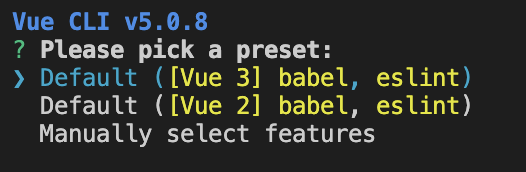
사용할 vue 버전을 선택하시면 됩니다.
저는 vue 3 버전을 설치하였습니다.
설치가 완료되면 아래와 같은 화면을 볼 수 있습니다.
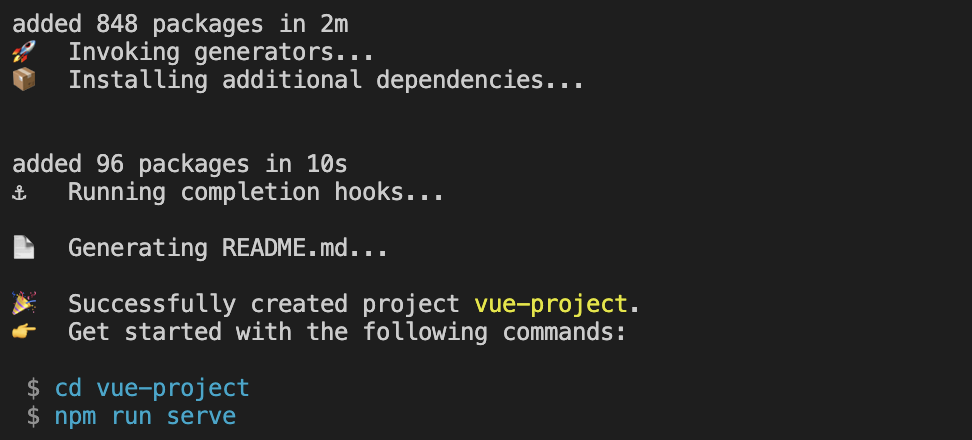
생성된 프로젝트로 들어가보도록 하겠습니다.
$ cd {프로젝트명}
프로젝트 내에서 서버를 실행하려면 다음 명령어를 실행하면 됩니다.
$ npm run serve -- --port 3000
만약 다른 포트를 사용하고 싶다면 port {원하는 번호} 로 설정하면 됩니다.
실행이 완료되면 http://localhost:3000 에 웹 페이지가 뜨게 됩니다.
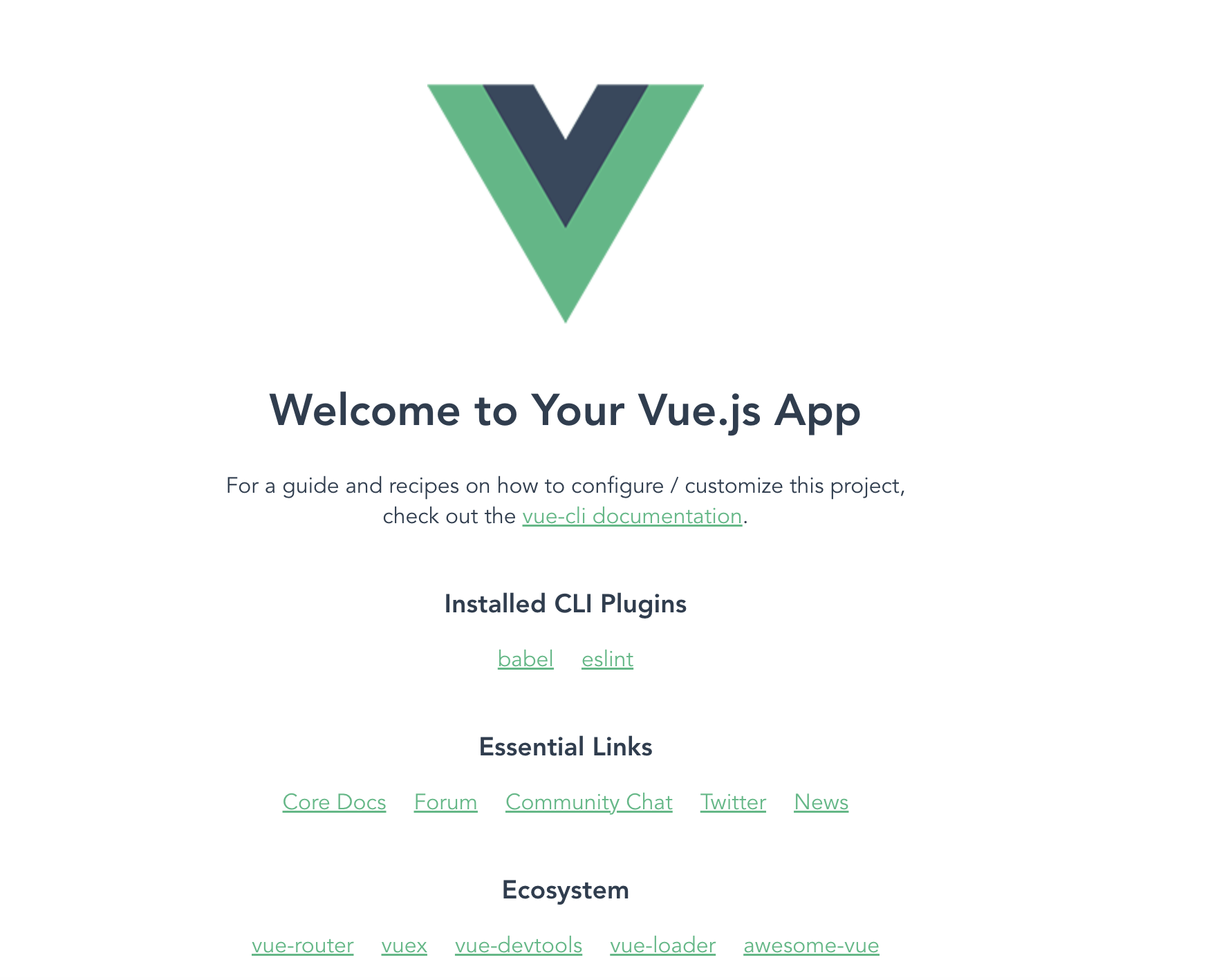
위 화면이 보인다면 프로젝트 생성이 잘 된 것입니다.
vue 프로젝트 파일 구조
생성된 프로젝트의 구조는 아래와 같습니다.
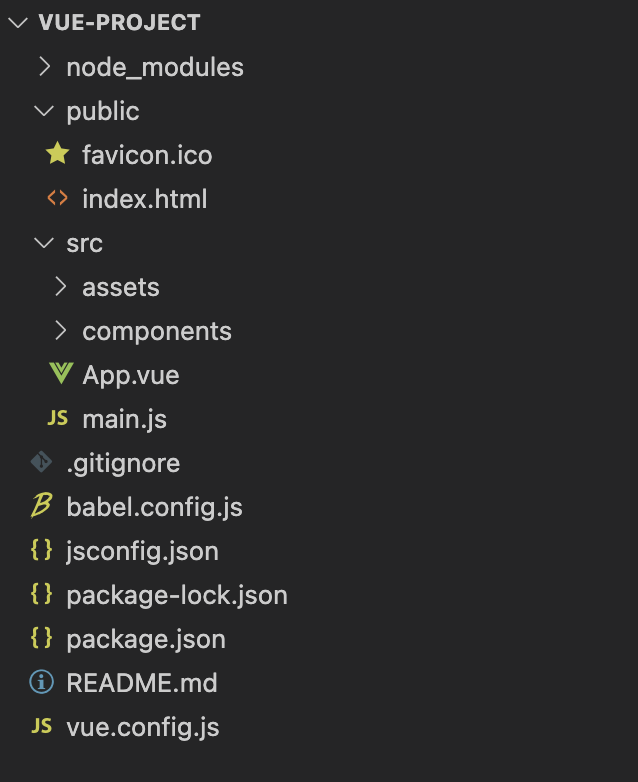
목록 중 주요한 파일의 역할을 알아보도록 하겠습니다.
- node_modules/ : npm으로 설치된 패키지 파일이 모여있는 디렉토리
- public/ : 정적 리소스가 모여있는 디렉토리
- src/assets/ : 이미지, css, 폰트 등을 관리하는 디렉토리
- src/components/ : Vue 컴포넌트 파일을 모아두는 디렉토리
- App.vue : 최상위 컴포넌트 (Root Component)
- main.js : 가장 먼저 실행되는 자바 스크립트 파일. Vue의 인스턴스를 생성하는 역할을 수행
- .gitignore : 깃허브에 업로드하지 않을 파일들의 정보를 적어두는 파일
- babel.config.js : 바벨(Babel) 설정 파일
- jsconfig.json : vscode에서 프로젝트를 작업할 때 해당 파일이 있는 곳이 js 프로젝트의 루트 디렉토리임을 나타내는 파일
- package-lock.json : 설치된 package의 dependency 정보를 관리하는 파일
- package.json : 프로젝트에 필요한 package를 정의하고 관리하는 파일
- README.md : 프로젝트에 대한 설명을 적어두는 파일
package.json 내용
프로젝트 생성 직후 package.json의 내용은 다음과 같습니다.
{
"name": "vue-project",
"version": "0.1.0",
"private": true,
"scripts": {
"serve": "vue-cli-service serve",
"build": "vue-cli-service build",
"lint": "vue-cli-service lint"
},
"dependencies": {
"core-js": "^3.8.3",
"vue": "^3.2.13"
},
"devDependencies": {
"@babel/core": "^7.12.16",
"@babel/eslint-parser": "^7.12.16",
"@vue/cli-plugin-babel": "~5.0.0",
"@vue/cli-plugin-eslint": "~5.0.0",
"@vue/cli-service": "~5.0.0",
"eslint": "^7.32.0",
"eslint-plugin-vue": "^8.0.3"
},
"eslintConfig": {
"root": true,
"env": {
"node": true
},
"extends": [
"plugin:vue/vue3-essential",
"eslint:recommended"
],
"parserOptions": {
"parser": "@babel/eslint-parser"
},
"rules": {}
},
"browserslist": [
"> 1%",
"last 2 versions",
"not dead",
"not ie 11"
]
}
- private: true인 경우 해당 프로젝트를 npm으로 올릴 수 없음.
- scripts: 프로젝트 실행과 관련된 명령어를 등록. 개발자가 정의한 script는 npm run 명령어로 사용하고, npm에서 제공하는 명령어는 npm 명령어로 사용
- dependencies: 사용중인 패키지 정보를 입력
- devDependencies: 프로젝트 배포 시에는 필요 없고 개발에만 사용되는 패키지 정보 등록
- eslintConfig: Eslint란 코드 작성을 도와주기 위해 코드에서 발견된 패턴을 개발자에게 알려주는 플러그인임. 구문 분석을 위해 @babel/eslint-parser를 파서로 사용
- browserlist: 전 세계 사용 통계 속에서 상위 1% 이상 사용된 브라우저, 각 브라우저의 최신 버저 2개를 지원하도록 함
이 외에도 직접 프로젝트를 설정하여 생성하는 방법과 Vue 프로젝트 매니저를 이용해서 gui 환경에서 프로젝트를 생성할 수도 있습니다.
직접 생성
vue create vue-project-manually명령어를 통해 설치를 시작하고,- 설치 옵션에서 ‘Manually select features’를 선택한 후에
- 필요한 피처들을 직접 선택 / 설정하여 진행합니다.
프로잭트 매니저
vue ui 명령어를 통해 vue 프로젝트 매니저를 실행시킨 후 기본 포트인 8000번 포트로 브라우저 내에서 프로젝트 매니저를 사용할 수 있습니다.
